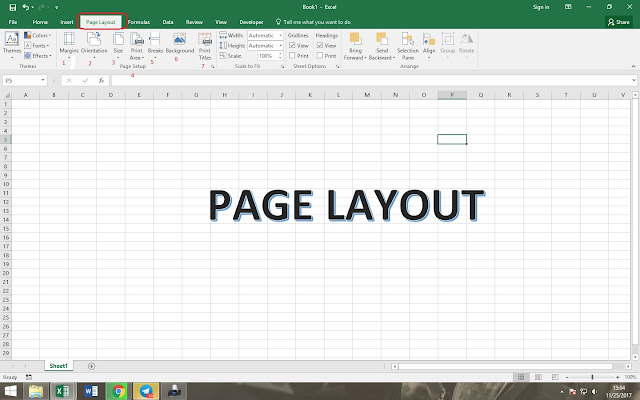 |
| Mengatur page layout |
daripada mengatur kertas, akan melakukan pengaturan baris dan kolom dua kali apabila belum mahir. Maka dari itu akan lebih menyingkat waktu kerja user Mengatur page layout Excel sebelum mengolah data.
Untuk Mengatur page layout excel 2016 pertama kali yang di lakukan adalah klik pada menu bar page layout kemudian pilih menu pengaturan kertas yang terdiri dari margin, orientation, size, print area, breaks, background dan print title. Mari kita bahas satu persatu fungsi dari masing-masing bagian tersebut.
- Margin berfungsi untuk mengatur jarak batas pengetikan dari tepi kertas. Ada 4 batas yang di tentukan yaitu top untuk batas atas, bottom untuk batas bawah, left untuk batas kiri dan right untuk batas sebelah kanan.
- Orientation berfungsi untuk menentukan orientasi kertas apakah akan di buat landscape (mendatar) atau potrait (tegak).
- Size, Untuk memilih ukuran kertas digunakan size. Beberapa jenis ukuran kertas yang sering di gunakan di Indonesia yaitu A4, Legal dan F4, tetapi secara default kebanyakan di size A4 atau Legal. Selain itu kita juga bisa membuat ukuran kertas sendiri sesuai yang kita inginkan, seperti contoh pada postingan Membuat ukuran kertas Folio (F4) pada excel 2016.
- Print Area, digunakan untuk mengatur/menentukan area kusus yang akan di cetak.
- Breaks
- Background, berfungsi untuk mengatur background atau latar dari lembar kerja
- Print Title, untuk mengatur / menampilkan header dari worksheet yang akan di cetak



0 comments:
Posting Komentar